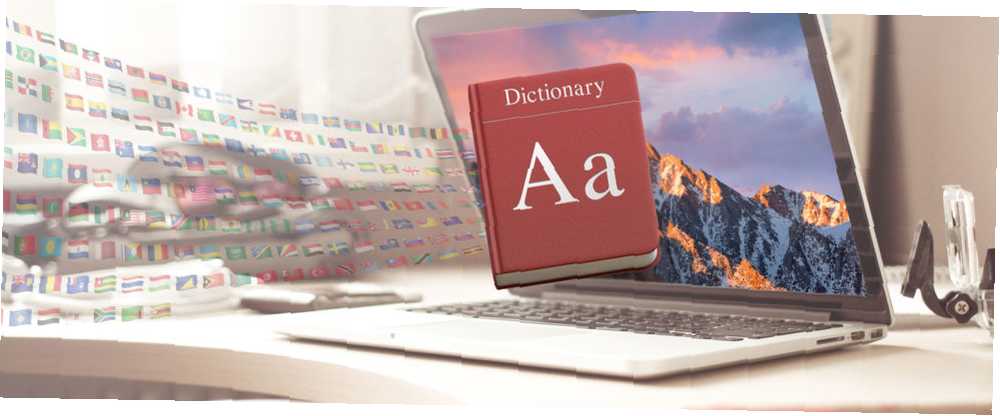
William Charles
0
2091
128
Las estimaciones sugieren que al menos el 50 por ciento de la población mundial es bilingüe. Casi el 20 por ciento de los estadounidenses hablan español, y más del 80 por ciento de los estudiantes en la Unión Europea hablan al menos dos idiomas.
Si eres una de las 3.500 millones de personas que dominan varias lenguas, presumiblemente querrás agregar varios idiomas a la aplicación de diccionario de tu Mac. Incluso si no puede hablar dos idiomas. Aprenda un nuevo idioma simplemente navegando por la Web en Chrome. Aprenda un nuevo idioma simplemente navegando por la Web en Chrome. Esta extensión hace que sea fácil aprender vocabulario nuevo en idiomas sin ningún esfuerzo de su parte. , agregar más diccionarios es una excelente manera de ayudarlo a aprender Aprenda un nuevo idioma con Duolingo Clubs Aprenda un nuevo idioma con Duolingo Clubs El aprendizaje de idiomas puede ser difícil, principalmente porque es demasiado fácil quedarse sin fuerzas y perder la motivación. Ahí es donde entra Duolingo Clubs para ayudar. .
Pero como lo haces? Aquí hay una guía paso a paso para agregar idiomas adicionales.
Una introducción a la aplicación de diccionario
Todas las computadoras Mac vienen preinstaladas con Diccionario aplicación La forma más fácil de acceder es a través de Spotlight Buscar de manera más eficiente en Mac OS X con nuestros mejores consejos de Spotlight Buscar de manera más eficiente en Mac OS X con nuestros mejores consejos de Spotlight Spotlight ha sido una característica asesina de Mac durante años, con Cupertino educando regularmente a Redmond en el arte de la búsqueda en el escritorio. Aquí hay algunos consejos para ayudarlo a encontrar más en su Mac. - solo pega comando + espacio y comienza a escribir “Diccionario” luego presiona Enter.
Es importante darse cuenta de que esto es no necesariamente el diccionario que usan las aplicaciones para revisar la ortografía de las palabras en los documentos Cómo deletrear un documento sin un procesador de textos Cómo deletrear un documento sin un procesador de textos ¿Todavía copia texto en Word para que pueda revisar su ortografía? Detener. Es 2013, y el corrector ortográfico está integrado en todo, desde navegadores hasta lectores de PDF. . Algunas aplicaciones, como Microsoft Word, vienen con su propio diccionario, otras dependerán de la función de corrección ortográfica nativa del sistema operativo.
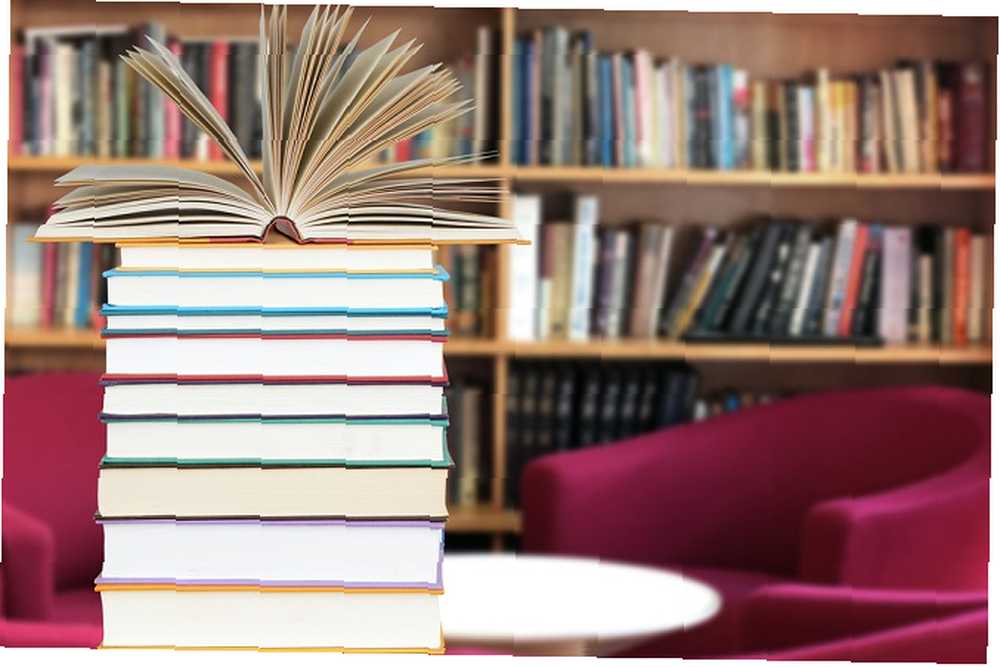 Crédito de imagen: AN NGUYEN a través de Shutterstock.com
Crédito de imagen: AN NGUYEN a través de Shutterstock.com
La aplicación Diccionario es solo de referencia. Puedes buscar palabras, usarlas como diccionario de sinónimos o incluso instalar glosarios de traducción.
Si compró su Mac en un país de habla inglesa, la aplicación precarga el Oxford American Dictionary, el British Oxford Dictionary of English y Wikipedia. Puede agregar tantos diccionarios adicionales como necesite.
Puede descargar fácilmente muchos idiomas extranjeros comunes 5 aplicaciones de iPhone que lo ayudarán a comunicarse en un idioma extranjero [iOS] 5 aplicaciones de iPhone que lo ayudarán a comunicarse en un idioma extranjero [iOS] Viajar por el mundo es una actividad emocionante y aventurera, pero una cosa lo que impide que muchos participen es la barrera del idioma. Afortunadamente, hay varias aplicaciones de idiomas extranjeros para iPhone que te ayudarán a traducir simples ... diccionarios directamente desde la propia aplicación. Sin embargo, si está buscando algo más específico, debe descargar e instalar los archivos necesarios manualmente.
Diccionarios adicionales de Mac
Dependiendo de dónde viva, podría tener hasta 30 diccionarios inactivos. Agradecidamente, “encendiendo” estos diccionarios son un proceso simple.
Antes de tomar cualquier decisión, abra el Diccionario aplicación y seleccione el Todos pestaña para ver qué diccionarios ya están instalados. Puede hacer clic en la pestaña individual de cada diccionario para trabajar específicamente con ese diccionario.
Activando los Diccionarios Adicionales
Para descargar cualquier diccionario disponible directamente desde la aplicación, navegue hasta Diccionario> Preferencias. En la lista de diccionarios, marque la casilla de verificación junto a los que desea instalar.
Verás una barra de progreso emergente en la esquina inferior izquierda. Tan pronto como lo vea, puede cerrar el Preferencias ventana.
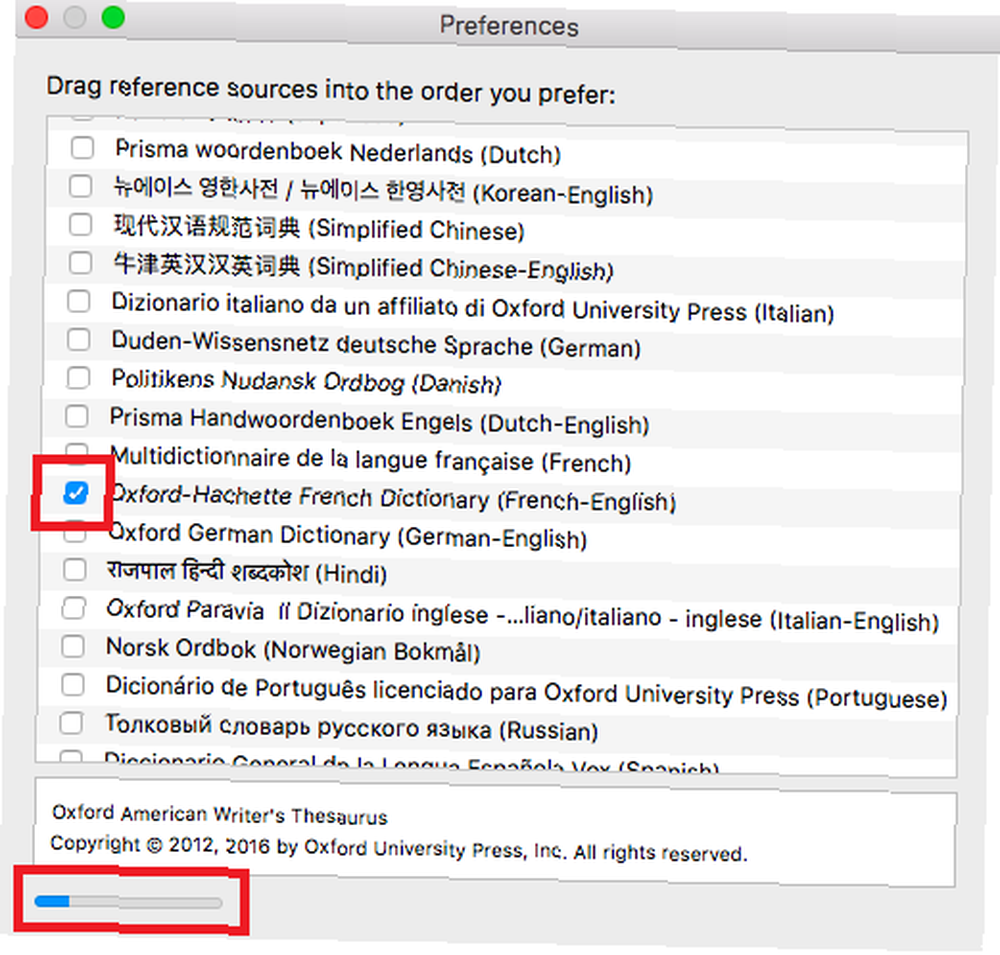
Sobre el Todos pestaña de la aplicación principal, ahora verá los diccionarios que eligió instalar, junto con un mensaje de descarga.
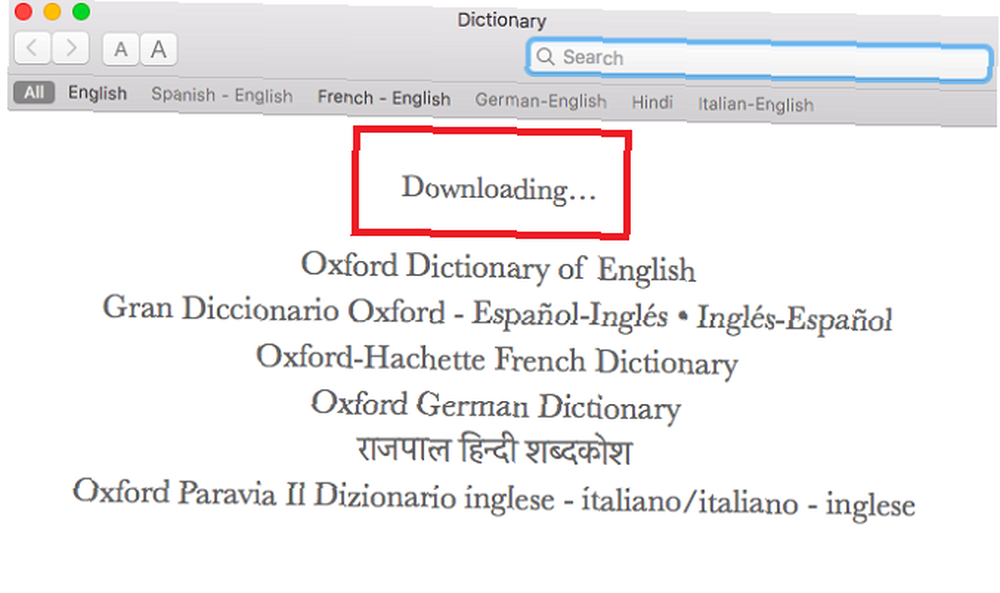
Cambiar el orden
Para modificar el orden en que aparecen los diccionarios individuales dentro de la aplicación, regrese a Diccionario> Preferencias y arrastre las entradas a la secuencia deseada.
Personalizando cada diccionario
Algunas entradas, como Wikipedia, tienen opciones adicionales basadas en el idioma que puede personalizar. Le permiten buscar fuentes en varios idiomas para la información que necesita.
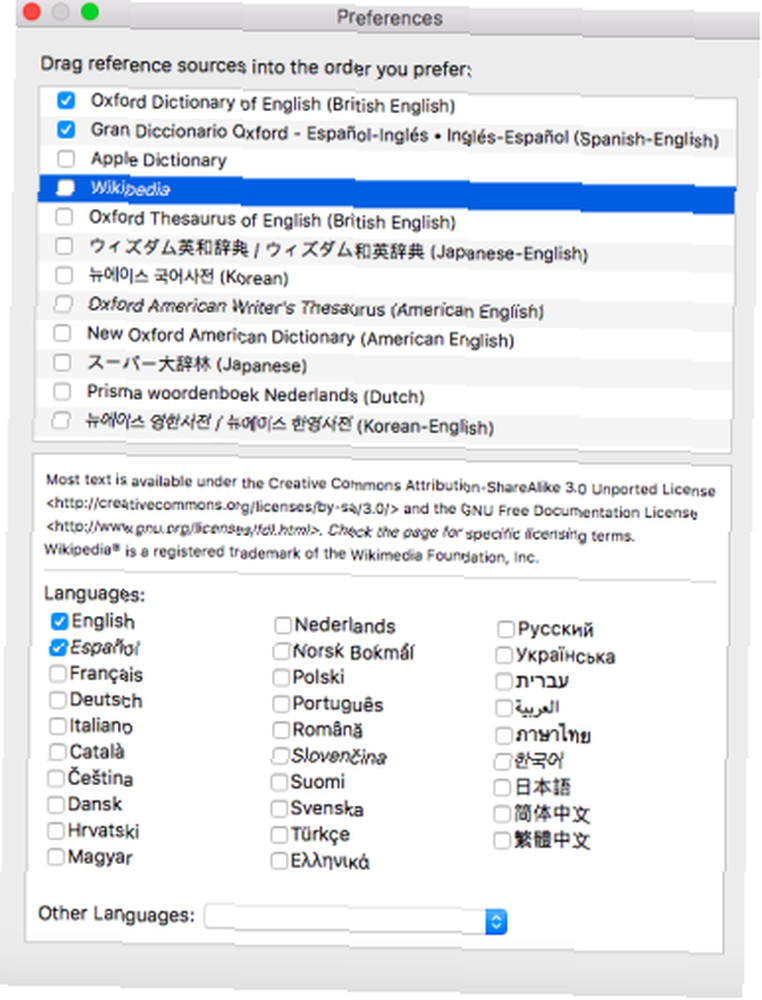
Es una característica útil y a menudo pasada por alto. Por ejemplo, una entrada de Wikipedia en español sobre algo en el mundo de habla hispana a menudo será mucho más profunda que el equivalente en inglés.
Puede editar la configuración desde Diccionario> Preferencias.
Instalar diccionarios de terceros
Si no puede encontrar lo que está buscando en Diccionario> Preferencias, necesitas encontrar una solución de terceros.
La aplicación Diccionario solo puede leer archivos * .DICT. Por lo tanto, debe buscar un archivo DICT para el idioma que desee o convertir diferentes tipos de archivo en un archivo DICT.
Dónde encontrar los diccionarios DICT
Quizás sorprendentemente, no hay muchos sitios web que ofrezcan una base de datos gratuita de archivos DICT para descargar.
Puedes probar la página de Michel Clasquin-Johnson; se ha dedicado el tiempo a convertir muchos archivos que no son DICT al formato DICT. Los resultados pueden ser impredecibles: todos los archivos funcionan, pero su calidad varía. Michel también admite que no puede probar su precisión debido a sus limitaciones lingüísticas..
Tiene descargas para casi todos los idiomas europeos (occidentales y orientales), los idiomas asiáticos más populares y tres idiomas africanos (afrikaans, kabyle y swahili).
Si Michel no tiene el idioma que necesita, es posible que tenga suerte haciendo una simple búsqueda en Google.
Instalar un archivo DICT
Agregar un archivo DICT a la aplicación es sencillo. Cuando la aplicación Diccionario esté abierta, vaya a Archivo> Abrir carpeta de diccionarios y arrastrar y soltar el archivo en la ventana.
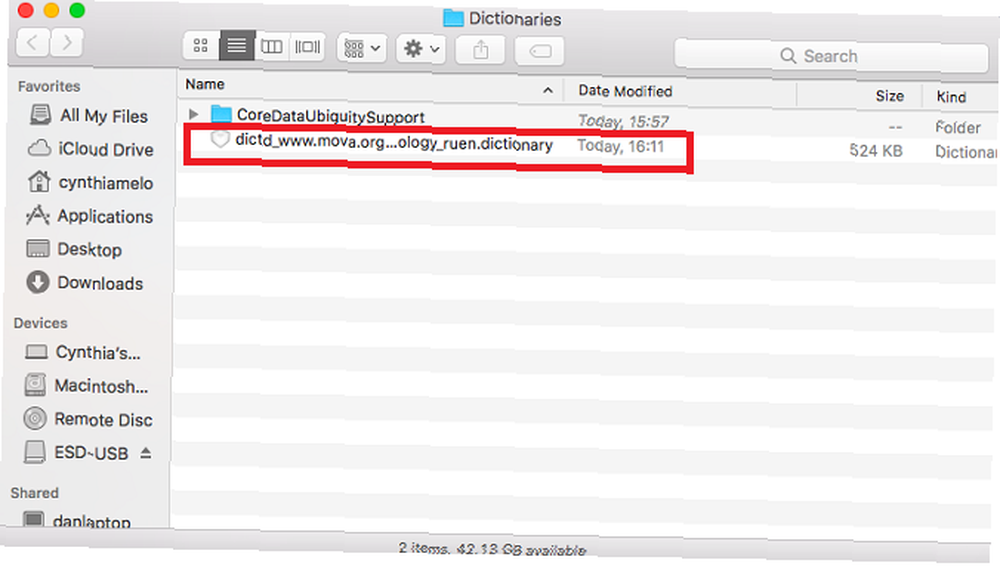
Debería aparecer automáticamente en la ventana principal de la aplicación. Si no está allí, intente dejarlo y reiniciarlo.
Encontrar otros diccionarios
Si no puede encontrar un archivo DICT listo en cualquier lugar, deberá convertir un archivo que no sea DICT usted mismo.
StarDict solía ser el mejor lugar para encontrar los archivos, pero no se ha visto ningún desarrollo activo en muchos años, y gran parte del trabajo original se ha perdido debido a una batalla legal en curso.
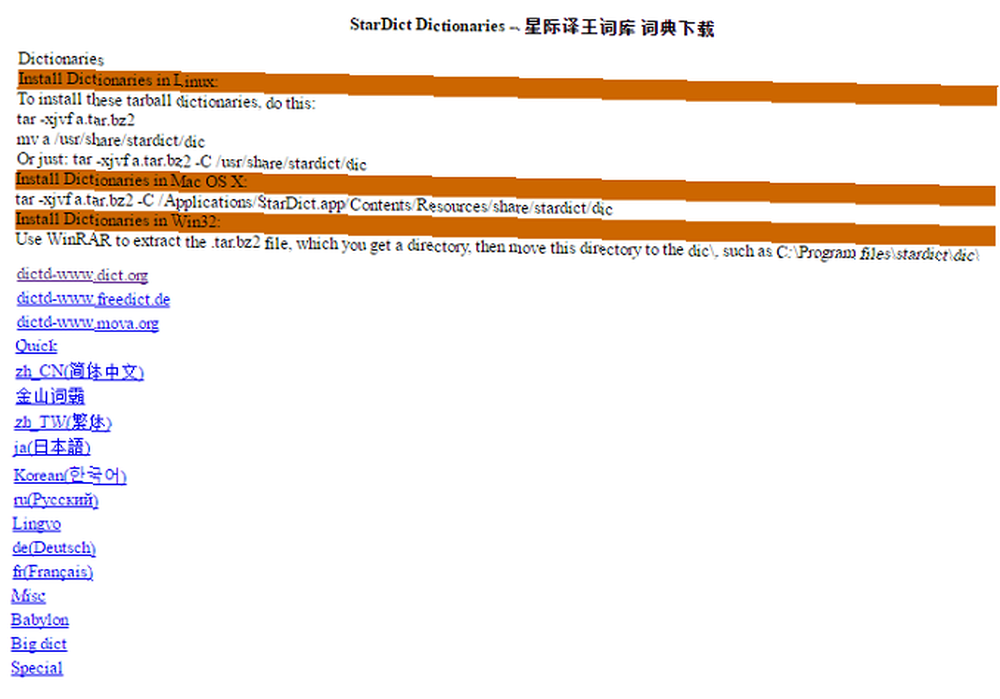
A partir de hoy, su mejor oportunidad es visitar stardict.rrr.rs. No está afiliado con el proyecto StarDict original, pero el sitio mantiene un repositorio de antiguos diccionarios StarDict. Además de innumerables diccionarios de idiomas, también puede descargar diccionarios legales, diccionarios comerciales, diccionarios de salud, diccionarios científicos y mucho más..
Descargue el archivo tarball de su diccionario deseado en su escritorio antes de continuar.
Convertir el archivo de diccionario
Para convertir el tarball en un archivo DICT, debe descargar DictUnifier. Puedes obtenerlo gratis en GitHub.
Instálalo en tu Mac y enciende la aplicación. Para realizar una conversión, arrastre y suelte el tarball en la interfaz de usuario de la aplicación.
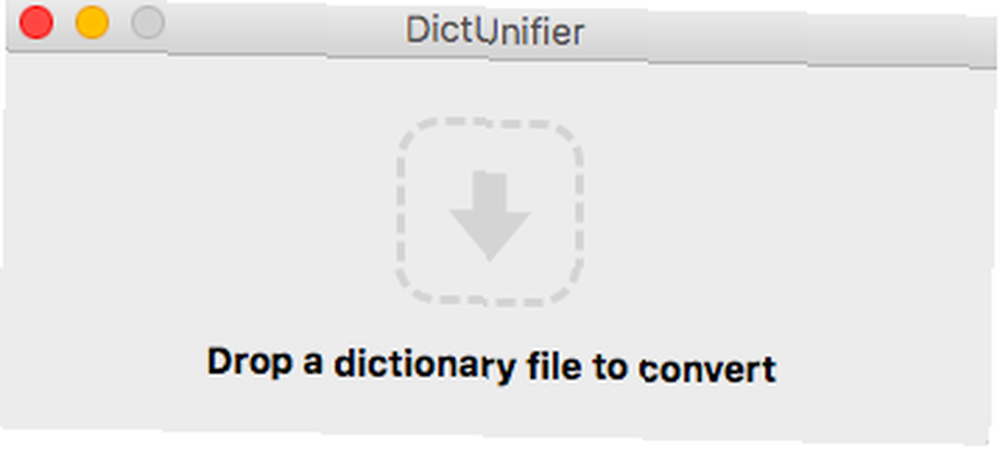
La aplicación se encargará automáticamente del resto, incluida la instalación. Para asegurarte de que funciona, navega hasta Diccionario> Archivo> Abrir carpeta de diccionarios y asegúrese de poder ver el archivo.
¿Encontró algún problema??
¿Usas la aplicación Diccionario? A pesar de su bajo perfil, es sin duda una de las mejores y más infrautilizadas aplicaciones nativas Las características de 20 años ocultas en tu Mac Las características de 20 años ocultas en tu Mac Apple ha estado fabricando computadoras y software durante mucho tiempo, pero El Capitan es totalmente moderno, ¿verdad? No hay forma de que incluya elementos de los años 90. en todo el sistema operativo Mac. Si nunca lo ha intentado, espero que leer este artículo y conocer la gran cantidad de información que puede contener lo haya convencido de sus beneficios..
También estoy dispuesto a intentar ayudarlo si encuentra alguna dificultad al instalar sus nuevos diccionarios. ¿Qué salió mal? ¿Qué mensajes de error viste??
Deje sus problemas en los comentarios a continuación, y haré todo lo posible para ayudarlo..











